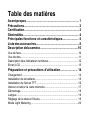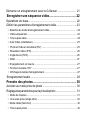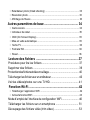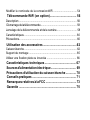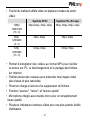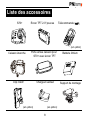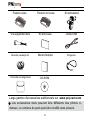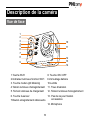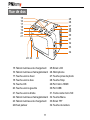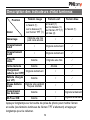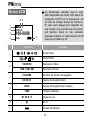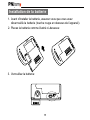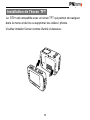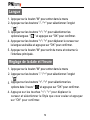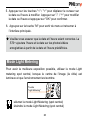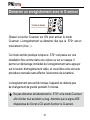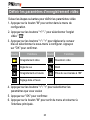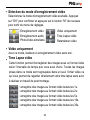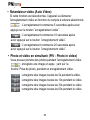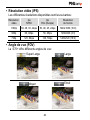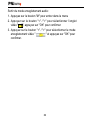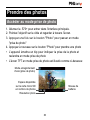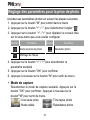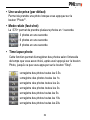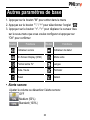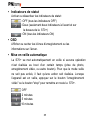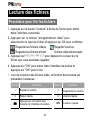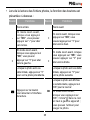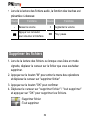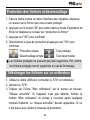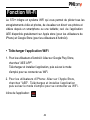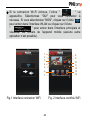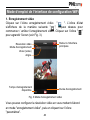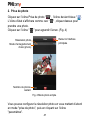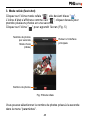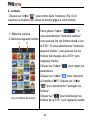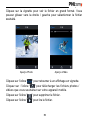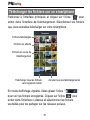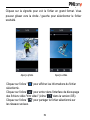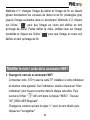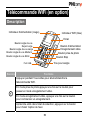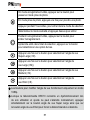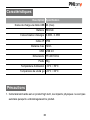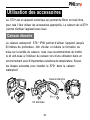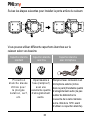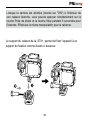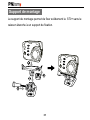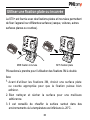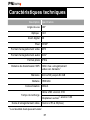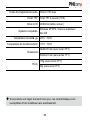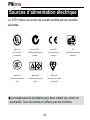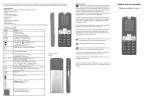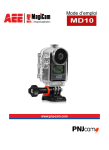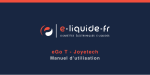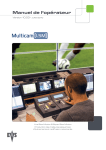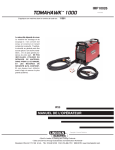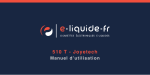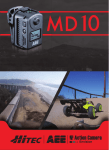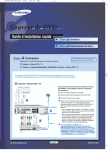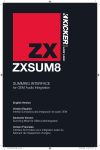Download MODE D`EMPLOI www.pnj
Transcript
MODE D’EMPLOI S70+ Extrême Edition www.pnj-cam.com Version Extrême Edition, écran TFT inclus Visionnez les vidéos explicatives de la S70+ sur le site www.pnj-cam.com Table des matières Avant-propos ................................................................... 1 Précautions...................................................................... 2 Certification...................................................................... 3 Généralités....................................................................... 4 Principales fonctions et caractéristiques.................... . 5 Liste des accessoires....................................................... 8 Description de la caméra ................................................ 10 Vue de face................................................................................... 10 Vue de dos.................................................................................... 11 Description des indicateurs lumineux............................................ 12 Ecran LCD .................................................................................... 13 Préparation et précautions d'utilisation...................... 14 Chargement.................................................................................. 14 Installation de la batterie............................................................... 15 Installation de l'écran TFT............................................................. 16 Insérer et retirer la carte mémoire.................................................17 Démarrage.................................................................................... 18 Langue.......................................................................................... 19 Réglage de la date et l'heure........................................................ 19 Mode Light Metering .................................................................... 20 Démarrer un enregistrement avec le G-Sensor ........................... 21 Enregistrer une séquence vidéo.................................. 22 Opérations de base...................................................................... 22 Définir les paramètres d'enregistrement vidéo............................. 23 • • • • • • • • • • • Sélection du mode d'enregistrement vidéo............................................... 24 Vidéo uniquement..................................................................................... 24 Time Lapse vidéo ..................................................................................... 24 Auto Video (retardateur)........................................................................... 25 Photo et Vidéo en simultané (PIV) ........................................................... 25 Résolution vidéo (IPS) ............................................................................. 26 Angle de vue (FOV)................................................................................... 26 Débit ........................................................................................................ 27 Enregistrement en boucle ........................................................................ 27 Fonction inversée 180° ............................................................................ 27 Affichage du temps d'enregistrement ........................................................27 Enregistrement audio ................................................................... 28 Prendre des photos ....................................................... 30 Accéder au mode prise de photo ................................................. 30 Réglage des paramètres pour la prise de photo .............................. 31 • • • • Mode de Capture ..................................................................................... 31 Une seule prise (single shot) ................................................................... 32 Mode rafale (fast shot) ............................................................................. 32 Time Lapse photo .................................................................................... 32 • Retardateur photo (timed shooting) ......................................................... 33 • Résolution photo ...................................................................................... 33 • Affichage de l'heure .................................................................................. 33 Autres paramètres de base ........................................... 34 • • • • • • • Alerte sonore ........................................................................................... 34 Indicateur de statut .................................................................................. 35 OSD (On Screen Display) ........................................................................ 35 Mise en veille automatique ...................................................................... 35 Sortie TV .................................................................................................. 36 Formater SD............................................................................................. 36 Reset ....................................................................................................... 36 Lecture des fichiers ...................................................... 37 Procédure pour lire les fichiers ..................................................... 37 Supprimer des fichiers .................................................................. 39 Protection des fichiers et déverrouillage ........................................... 40 Télécharger les fichiers sur un ordinateur ........................................ 40 Voir les vidéos/photos sur une TV HD .......................................... 41 Fonction Wi-Fi ................................................................ 42 • Télécharger l’application WiFi .................................................................. 42 • Activer la fonction WiFi ............................................................................... 43 Mode d’emploi de l’interface de configuration WiFi ........................ 46 Télécharger les fichiers sur un smartphone ................................. 51 Découpage des fichiers vidéo (trim video) ................................... 53 Modifier le nom/code de la connexion WiFi .................................. 54 élécommande i i en o tion ...... ............. 56 Description .................................................................................... 56 Démarrage de la télécommande ................................................. 58 Jumelage de la télécommande et de la caméra ............................. 58 Caractéristiques ............................................................................ 60 Précautions.................................................................................... 60 tilisation des accessoires ............. ................. 62 Caisson étanche ............................................................................ 62 Support de montage ................... .................................................. 65 Utiliser une fixation plate ou incurvée ........................................... 66 aractéristiques tec niques ........... ............................ 67 Sources d alimentation électrique ....... ..... 69 récautions d utilisation du caisson étanc e ... 70 onseils ratiques ........................................................ 71 emarques relati es la ....................................... 73 arantie ... .................................... 7 ant ro os Merci d’avoir acheté la caméra de sport PNJ Cam AEE S70+ haute définition (HD), qui présente les caractéristiques suivantes: • Ultra compacte et légère • Interfaces conviviales • Facile d’utilisation • Fonctions mains libres pour faciliter la prise de vue de scénarios réels à tout moment et en tous lieux • nregistrement e e e grâce aux technologies de prise de vue HD dynamiques, vous offrant une passionnante expérience de prise de vue vidéo Ce manuel décrit comment installer et utiliser la S70+. Il fournit également des informations sur l’utilisation, l’exploitation, les précautions d’installation et les spécifications techniques de l’appareil. Avant d’utiliser la S70+, veuillez le lire attentivement et conservez-le pour une utilisation future. Ce manuel est également disponible sur le site n cam com Conçue pour répondre aux exigences professionnelles, la PNJ Cam AEE S70+ vous servira à long terme. 1 Pr cautions Lorsque vous utilisez la PNJ Cam AEE S70+, respectez les précautions suivantes : 1. Ne laissez pas tomber, ne cognez pas, ne secouez pas l'appareil. 2. Ne mettez pas la S70+ près d’un objet qui génère un champ magnétique puissant, tel qu’un aimant ou un moteur. Ne mettez pas l’appareil à proximité d’un objet qui émet des ondes radio puissantes, par exemple, une antenne. Un champ magnétique puissant peut provoquer des interférences sur la S70 ou endommager les données d’images /sons. 3. N’exposez pas l’appareil à de fortes températures ou à la lumière directe du soleil. 4. Ne placez pas la carte mémoire à proximité d’un objet qui génère un champ magnétique puissant, comme un téléviseur, un haut-parleur, ou un aimant. Ne mettez pas la carte mémoire dans un endroit o de l’électricité statique est facilement générée. 5. Débranchez immédiatement l’alimentation électrique pour arrêter la recharge de la batterie lorsqu’une surchauffe, de la fumée, ou une odeur particulière est détectée lors de la recharge. 2 6. Gardez la S70+ hors de portée des enfants pendant la recharge car le câble d’alimentation peut provoquer un choc électrique ou l’asphyxie des enfants. 7. Rangez l’appareil dans un endroit frais, sec et exempt de poussière. erti i ati n Ce produit est certifié conforme aux normes recommandées par la Federal Communication Commission (FCC) et le Conseil de l’Europe (CE) et garantit ainsi la sécurité de l’utilisateur. Il est conçu uniquement pour un usage privé. 3 G n ra it La S70+ est un appareil numérique HD compacte haut de gamme destinée à des applications professionnelles. Elle offre les fonctions suivantes : • Prise de vue HD numérique de qualité professionnelle. • Fonction dictaphone. • Affichage des images en temps réel. • Enregistrement vidéo. • Prise de photos • Affichage de l’heure. • Zoom numérique 4X. • Fonction Wifi et application mobile • Se connecte à un microphone externe (inclus dans le pack) • Transmission de données haute vitesse USB 2.0. • Recharge la batterie en mode USB. • Une large gamme d’accessoires est disponible afin de faciliter la prise de vue à tout moment et lieu. L’ensemble de ces accessoires est en vente sur le site n cam com Eliminez de façon appropriée. Recyclez pour une terre plus verte. 4 rinci ales onctions et caractéristiques • Grand angle e e 140°, objectif f2/8. • Objectif HD à usage spécial qui prend en charge les enregistrements vidéo HD 1080p, 960p, 720p. • Prend des photos jusqu’à 16 mégapixels avec une résolution de 4608x3456. • Fonction Wi-Fi et application mobile • Effectue un zoom numérique 4X. • Equipée d’une nouvelle génération de capteur d’image CMOS Exmor R: photosensibilité doublée, affiche parfaitement les détails de l’image même dans un environnement de faible luminosité. • Plusieurs modes de prise de vue: simple, mode rafale, avec retardateur, time lapse photo. • Mode rafale jusqu’à 8 images par seconde. • Fonction dictaphone pour un enregistrement vocal efficace et de longue durée. • Fonction prise de vue inversée à 180°. • Se connecte à un écran externe TFT couleur pour visualiser l’enregistrement et la lecture vidéo. • Fournit des interfaces de sortie HDMI et AV pour visualiser les enregistrements sur écran HD haute définition. 5 • Fournit de meilleurs effets vidéo en plusieurs modes de sortie vidéo: 1080p 1920x1080 (16 : 9) Système NTSC Système PAL (Europe) 60ips,48ips, 30ips, 24ips 50ips, 48ips, 25ips, 24ips 960p 1280x960 (4 : 3) 60ips, 48ips 50ips, 48ips 720p 1280x960 (16 : 9) 120ips, 60ips 100ips, 50ips • Permet d’enregistrer des vidéos au format MP4 pour faciliter la lecture sur PC, le téléchargement et le partage des fichiers sur Internet. • Fidélité élevée des couleurs pour présenter des images vidéo plus claires et plus naturelles. • Prend en charge la lecture et la suppression de fichiers • Fonction "avance", "retour", et "lecture rapide" • Microphone intégré avec double micro pour un enregistrement haute qualité. • Plusieurs indicateurs lumineux d’état pour une plus grande facilité d’utilisation. 6 • Connexion à un microphone externe (microphone constructeur uniquement). • Pas de vis 1/4 pouces pour la fixation d’accessoires. • Structure des accessoires renforcée pour une meilleure fiabilité et stabilité. • Batterie lithium 1500 mAh de grande capacité pour plus d’autonomie. • Grande résistance aux chocs grâce à son caisson étanche. • Caisson étanche, jusqu’à 60 mètres (IP68) avec deux types de portes arrière (pour appareil avec ou sans écran TFT). • Mise en veille automatique et sauvegarde automatique des paramètres audio et vidéo • Fonction G-Sensor intégrée pouvant être utilisée comme une boite noire de voiture. 7 Liste des accessoires S70+ Ecran TFT 2.0" pouces Télécommande (en option) Caisson étanche P orte arriè e caisson pour S70+ avec écran TFT Clip rotatif Chargeur secteur (en option) (en option) 8 B atterie lithium Support de montage Fixation plate Fixation incurvée Kit articulation Vis supplémentaire Kit anti-buée Câble USB Bouchon waterproof Mode d'emploi Dragonne Pochette de rangement CD-ROM Large gamme d'accessoires additionnels sur n cam com Les accessoires réels peuvent être différents des photos cidessus. Le contenu du pack peut être modifié sans préavis. 9 escri tion de la caméra ue de ace 1 2 3 4 5 6 7 10 11 8 12 13 14 9 1.Touche Wi-Fi 2.Indicateur lumineux fonction Wi-Fi 3. Touche mode Light Metering 4.Témoin lumineux d'enregistrement 5. Témoin lumineux de chargement 6. Touche G-sensor 7.Bouton enregistrement vidéo/audio 8. Touche ON / OFF 9.Verrouillage batterie 10.Lentille 11. Trous d'aération 12. Témoin lumineux d'enregistrement 13. Pas de vis pour fixation accessoires 14. Microphone 10 ue de dos 15 16 17 18 19 20 21 25 26 27 28 29 30 31 32 33 34 22 23 24 15.Témoin lumineux de chargement 16.Témoin lumineux d'enregistrement 17.Touche vers le haut 18.Touche vers le bas 19.Touche OK 20.Touche vers la gauche 21.Touche vers la droite 22.Témoin lumineux d'enregistrement 23.Témoin lumineux de chargement 24.Haut parleur 11 25.Ecran LCD 26. Microphone 27.Touche prise de photo 28.Touche Stop 29.Port micro HDMI 30.Port USB 31. Fente carte micro SD 32.Touche Menu 33.Ecran TFT 34.Touche de lecture Description des indicateurs d état lumineu Position Statut émarra e émoin rou e à l'avant (1) sur le dessus (1) sur l'écran TFT (1) émoin ert à l'avant (1) sur le dessus (1) sur l'écran TFT (1) en bas (2) Clignote une fois puis reste allumé / émoin leu à l'avant (1) / nre istrement Clignote lentement / / idéo nre istrement Clignote lentement / / audio rise de Allumé / Clignote une fois oto arte mémoire Allumé Allumé / ar ement Clignote lentement / / atterie sur atterie c ar ée Allumé / / sur off) i eau atterie Clignote vite pendant / / ai le 5s puis s'arrête ransmission Clignote lentement Allumé / des données Clignote lentement Wi-Fi sur Allumé / Appuyer longtemps sur la touche de prise de photo pour mettre l'écran en veille (les témoins lumineux de l'écran TFT s'allument) et rappuyer longtemps pour le rallumer. 12 cran 5 6 1 2 3 1080P- 0 4 2H30 100-0088 7 Au démarrage, attendez que le logo AEE disparaisse de l’éran LCD avant de manipuler la S70+ car le processeur est en train de charger toutes les fonctions. Si vous avez appuyé par mégarde sur une touche, il se pourrait que la fonction soit inactive. Dans ce cas, attendez quelques instants ou redémarrez la S70+ selon la procédure p.18. Boutons 1 2 3 4 5 Fonctions Mode Vidéo Mode Photo 1080P- 0 Résolution Vidéo 16M 12M 8M Résolution Photo 100-0088 00:00:01 Nombre de fichiers enregistrés Temps d'enregistrement 2H 30 Temps d'enregistrement restant 1888 Photos restantes W M N S Angle de vue 6 Wi-Fi 7 Niveau de batterie 13 Préparation et récautions d utilisation ar ement Mettez la batterie dans l’appareil. Démarrez la S70+ pour vérifier le niveau de la batterie. Si le niveau est faible, charger la batterie. Pour charger la batterie, connectez le câble USB prévu à cet effet à la S70+ et l’autre extrémité à une source d’alimentation électrique (ordinateur, chargeur mural ou chargeur voiture). Port USB Chargeur secteur Entrée: 100~240V 0.5A Sortie: DC 5V 2000mA Port USB de l'ordinateur Lors du chargement de la batterie, le témoin rouge clignote lentement. Lorsque la batterie est complètement chargée, le témoin rouge reste allumé. 14 Installation de la atterie 1. Avant d’installer la batterie, assurez vous que vous avez déverrouillé la batterie (touche rouge en dessous de l’appareil). 2. Placez la batterie comme illustré ci-dessous: 3. Verrouillez la batterie: 15 Installation de l écran La S70+ est compatible avec un écran TFT qui permet de naviguer dans le menu et de lire ou supprimer les vidéos / photos. Veuillez installer l’écran comme illustré ci-dessous: 16 nsérer et retirer la carte mémoire Pour enregistrer avec la S70+, il est recommandé d’utiliser une carte mémoire de classe 10 minimum et ayant une capacité de mémoire de 64 Go maximum. La carte SDHC permet de filmer avec une image de qualité. • Insérer la carte mémoire 1. L’appareil doit être éteint. 2. Insérer la carte mémoire dans la fente prévue à cet effet, comme illustré ci-dessous. Vous entendez un clic sonore lorsque la carte est bien insérée. • Retirer la carte mémoire 1. Appuyez sur la partie visible de la carte micro SD. La carte doit s’éjecter doucement de la fente. 2. Retirez-la avec vos doigts. Insérer la carte micro SD avant d’activer le mode WiFi ou de connecter la S70+ à la télécommande WiFi. 17 émarra e • Mettre la touche d’alimentation sur ON pour allumer la S70+: Touche ON / OFF Mettre toutes les touches sur OFF afin d’accélérer le temps de démarrage de la S70+ et éviter d’éventuels bugs après le démarrage de l’appareil. • Deux voyants rouges (un à l’avant et un autre sur le dessus de l’appareil) s’allumeront. • L’écran TFT est illustré de la manière suivante lors du démarrage: Mode d’enregistrement choisi (photo/video) Temps d’enregistrement disponible sur la carte micro SD Résolution de l’enregistrement vidéo Niveau de la batterie Lorsque la caméra est allumée (touche sur ON) à l'intérieur de son caisson étanche, vous pouvez appuyer simultanément sur la touche Prise de photo et la touche Stop pendant 5 secondes pour l'éteindre. Effectuez la même manipulation pour la rallumer. 18 Langue 1. Appuyez sur le bouton "M" pour entrer dans le menu 2. Appuyez sur les boutons "-" / "+" pour sélectionner l’onglet " " 3. Appuyez sur les boutons "<" / ">" pour sélectionner les options langues " " et appuyez sur "OK" pour confirmer. 4. Appuyez sur les boutons "<" / ">" pour déplacer le curseur sur la langue souhaitée et appuyez sur "OK" pour confirmer. 5. Appuyez sur le bouton "M" pour sortir du menu et retourner à l’interface principale. a e e a ate et e re 1. Appuyez sur le bouton "M" pour entrer dans le menu 2. Appuyez sur les boutons "-" / "+" pour sélectionner l’onglet " " 3. Appuyez sur les boutons "<" / ">" pour sélectionner les options date / heure " " et appuyez sur "OK" pour confirmer. 4. Appuyez sur les touches "<" / ">" pour déplacer le curseur et sélectionner le Style que vous voulez et appuyez sur "OK" pour confirmer. 19 5. Appuyez sur les touches "<" / ">" pour déplacer le curseur sur la date ou l'heure à modifier. Appuyez sur "-" / "+" pour modifier la date ou l'heure et appuyez sur "OK" pour confirmer. 6. Appuyez sur la touche "M" pour sortir du menu et retourner à l’interface principale. Veuillez vous assurer que la date et l’heure soient correctes. La S70+ ajoutera l’heure et la date sur les photos/vidéos enregistrées à partir de la date et l’heure prédéfinies. e Light Metering Pour avoir la meilleure exposition possible, utilisez le mode Light metering spot central, lorsque le centre de l’image (la cible) est lumineux et que l’environnement est sombre. Touche "Light Metering" " " " allumer le mode Light Metering (spot central) : éteindre le mode Light Metering (spot central) 20 arrer n enre i tre ent a e e G en r Touche G-Sensor Glissez la touche G-sensor sur ON pour activer le mode G-sensor. L’enregistrement va démarrer dès que la S70+ est en mouvement (choc...). Ce mode est très pratique lorsque la S70+ est posée sur une installation fixe comme dans une voiture ou sur un casque. Il permet un démarrage immédiat de l’enregistrement sans appuyer sur le bouton d'enregistrement vidéo, et vous libère ainsi de toute procédure manuelle sans affecter l’autonomie de la batterie. L’enregistrement sera arrêté lorsque l’appareil ne détecte pas de changement de gravité pendant 3 minutes. Ne pas démarrer simultanément la S70+ et le mode G-sensor afin d’éviter tout accident ou bug. Attendre que le signe AEE disparaisse de l'écran LCD avant d’activer le G-sensor. 21 nre i trer ne rati n en e i e a e 1. Allumez la S70+ pour entrer dans l’interface principale 2. Pointez l’objectif sur la cible à filmer et visualisez-la sur l’écran 3. Appuyez sur le bouton "enregistrement vidéo" pour démarrer l’enregistrement • Un clic sonore se déclenche pour indiquer le démarrage de l’enregistrement. Voici l'écran TFT durant l'enregistrement: Mode d'enregistrement choisi (video) Durée de l'enregistrement Espace disponible sur la carte micro SD Résolution vidéo Niveau de la batterie Angle de vue 4. Pendant l’enregistrement vidéo, appuyez sur la touche "STOP" pour arrêter l’enregistrement. • Vous entendrez deux clics sonores indiquant que l’enregistrement vidéo est arrêté. Le chronomètre va s’arrêter. • L’interface principale sera à nouveau affichée à l’écran. 22 inir e ara tre enre i tre ent i Suivez les étapes suivantes pour définir les paramètres vidéo: 1. Appuyez sur le bouton "M" pour entrer dans le menu de configuration. 2. Appuyez sur les boutons "+"/ "-" pour sélectionner l'onglet vidéo " " 3. Appuyez sur les boutons "<" / ">" pour déplacer le curseur bleu et sélectionnez le sous-menu à configurer. Appuyez sur "OK" pour confirmer. Bouton Fonctions Bouton Fonctions Enregistrement vidéo Résolution vidéo Angle de vue Débit Enregistrement en boucle Prise de vue inversée à 180° Réglage date et heure 4. Appuyez sur les boutons "<" / ">" pour sélectionner les paramètres que vous voulez 5. Appuyez sur "OK" pour confirmer. 6. Appuyez sur le bouton "M" pour sortir du menu et retourner à l’interface principale. 23 • e ti n e enre i tre ent i Sélectionnez le mode d'enregistrement vidéo souhaité. Appuyez sur "OK" pour confirmer et appuyez sur le bouton "M" de nouveau pour sortir du menu de réglages. : Enregistrement vidéo : Enregistrement audio : Photo/vidéo simultané • : Vidéo uniquement : Time Lapse vidéo : Retardateur vidéo idéo uniquement Avec ce mode, réalisez un enregistrement vidéo sans son. • Time Lapse idéo Cette fonction permet d'enregistrer des images sous un format vidéo selon l’intervalle de temps que vous avez choisi. Toutes les images prises dans ce mode sont regroupées dans un seul fichier vidéo ce qui vous permet de regarder directement votre time lapse sans avoir à réaliser un travail de post montage. : enregistre des images au format vidéo toutes les 1s. : enregistre des images au format vidéo toutes les 2s. : enregistre des images au format vidéo toutes les 5s. : enregistre des images au format vidéo toutes les 10s. : enregistre des images au format vidéo toutes les 30s. 24 • Retardateur vidéo (Auto V ideo) Si cette fonction est sélectionnée, l’appareil va démarrer l’enregistrement vidéo en fonction du compte à rebours sélectionné. : L’enregistrement commence 5 secondes aprè s avoir appuyé sur le bouton "enregistrement vidéo". : L’enregistrement commence 10 secondes aprè s avoir appuyé sur le bouton "enregistrement vidéo". : L’enregistrement commence 20 secondes aprè s avoir appuyé sur le bouton "enregistrement vidéo". • Photo et vidéo en simultané (PIV - Photo in video) Vous pouvez prendre des photos pendant l'enregistrement vidéo. : enregistre une image en appu yant sur la touche P rise de photo, pendant un enregistrement vidéo. : enregistre des images toutes les 5s pendant la vidéo. : enregistre des images toutes les 10s pendant la vidéo. : enregistre des images toutes les 30s pendant la vidéo. : enregistre des images toutes les 60s pendant la vidéo. 25 • • ti n i Les différentes résolutions disponibles sont les suivantes: Résolution vidéo Ips NTSC Ips PAL (Europe) Résolution de l’écran 1080p 60, 48, 30, 24ips 50, 48, 25, 24ips 1920x1080 (16:9) 960p 60, 48ips 50, 48ips 1280x960 (4:3) 720p 120, 60ips 100, 50ips 1280x720 (16:9) n e e e La S70+ offre différents angles de vue: Super Large Large Etroit Moyen 26 Cette fonction n’est pas disponible pour les modes 960p et 720p Sur l'APP, la description des angles de vue sont: Wide (=Super large), Medium (=Large), Narrow (=Moyen), Small (=Etroit) • • • it La S70+ permet deux options de débit: élevé " " et normal " ". (si l’option élevée est sélectionnée, vous obtiendrez une image plus claire avec une taille de fichier plus grande). nre i tre ent en e Vous pouvez activer ou non le mode d’enregistrement en boucle. Sur "ON": le fichier vidéo fera environ 10 minutes Sur "OFF": le fichier vidéo fera environ 15 minutes ri e e e in er e Cette fonction permet, lorsqu’elle est activée, de filmer avec une image à l’endroit même si votre appareil est à l’envers. Cette fonction n’est pas disponible pour le mode 720p 100/120ips. • i a e te enre i tre ent Vous pouvez choisir d’afficher ou non le temps d’enregistrement en haut sur le côté droit de la vidéo. Cette fonction n’est pas disponible pour le mode 720p 100/120ips. 27 nre i tre ent a i Procédure pour l'enregistrement audio: 1. Entrez dans le mode enregistrement audio et appuyez sur le bouton "enregistrement vidéo" pour commencer l’enregistrement audio. • L’appareil émettra un bip sonore pour indiquer la mise en route de l’enregistrement audio. Mode d’enregistrement choisi (audio) Durée de l’enregistrement Durée d’enregistrement disponible sur la carte mémoire Niveau de la batterie 2. Pendant l’enregistrement audio, appuyez une fois sur le bouton "Stop" pour arrêter l’enregistrement audio. • L’appareil émettra deux bips sonores pour indiquer l’arrêt de l’enregistrement audio. • Retour à l’interface d’enregistrement. 28 Sortir du mode enregistrement audio: 1. Appuyez sur le bouton "M" pour entrer dans le menu 2. Appuyez sur le bouton "<" / ">" pour sélectionner l’onglet vidéo " "", appuyez sur "OK" pour confirmer 3. Appuyez sur le bouton "<" / ">" pour sélectionner le mode enregistrement vidéo " " et appuyez sur "OK" pour confirmer. 29 ren re e er a t e ri e e t 1. Allumez la S70+ pour entrer dans l’interface principale. 2. Pointez l’objectif sur la cible et regarder à travers l’écran. 3. Appuyez une fois sur le bouton "Photo" pour passer en mode "prise de photo" 4. Appuyez à nouveau sur le bouton "Photo" pour prendre une photo • L’appareil émettra un bip pour indiquer la prise de la photo et reviendra en mode prise de photo • L’écran TFT en mode prise de photo est illustré comme ci-dessous: Mode enregistrement choisi (prise de photo) Espace disponible sur la carte micro SD en nombre de photos Résolution photo Niveau de batterie 30 a e e ara tre r a ri e e t Accédez aux paramètres photos en suivant les étapes suivantes: 1. Appuyez sur le bouton "M" pour entrer dans le menu 2. Appuyez sur le bouton "+" / "-" pour sélectionner l’onglet " " 3. Appuyez sur le bouton "<" / ">" pour déplacer le curseur bleu sur le sous-menu que vous voulez configurer Bouton Fonctions Bouton Mode de prise de photo Fonctions Résolution photo Affichage de l'heure 4. Appuyez sur le bouton "<" / ">""pour sélectionner le paramètre souhaité 5. Appuyez sur le bouton "OK" pour confirmer 6. Appuyez à nouveau sur le bouton "M" pour sortir du menu. • e e a t re Sélectionnez le mode de capture souhaité. Appuyez sur le bouton "OK" pour confirmer. Appuyez à nouveau sur le bouton""M" pour sortir du menu. : Time lapse photo : Une seule prise : Retardateur photo : Mode rafale 31 • • ne e e ri e ar a t Permet de prendre une photo lorsque vous appuyez sur le bouton "Photo"". e ra a e a t t La S70+ permet de prendre plusieurs photos en 1 seconde. : 3 photos en une seconde : 6 photos en une seconde : 8 photos en une seconde • i e a e t Cette fonction permet d’enregistrer des photos selon l’intervalle de temps que vous avez choisi, après avoir appuyé sur le bouton Photo, jusqu'à ce que vous appuyez sur le bouton "Stop". : enregistre des photos toutes les 0.5s : enregistre des photos toutes les 1s : enregistre des photos toutes les 2s : enregistre des photos toutes les 3s : enregistre des photos toutes les 5s : enregistre des photos toutes les 10s : enregistre des photos toutes les 20s 32 • etar ate r t ti e tin Une fois le bouton Photo" appuyé, le compte a rebours sera lancé. La S70+ prendra une photo, une fois le compte à rebours terminé. Prend une photo 3 secondes après avoir appuyé sur le bouton "Photo" Prend une photo 5 secondes après avoir appuyé sur le bouton "Photo" Prend une photo 10 secondes après avoir appuyé sur le bouton Photo" • ti n t Trois types de résolutions sont disponibles: 16MP (4608x3456 4 :3) 12MP (4000X3000 4 :3) 8 MP (3200X2400 4 :3) • i a e e e re Vous pouvez choisir d'afficher ou non l'heure sur la photo (dans le coin en haut à droite). 33 tre ara tre e a e 1. Appuyez sur le bouton "M" pour entrer dans le menu 2. Appuyez sur le bouton ""-" / "+" pour sélectionner l’onglet " " 3. Appuyez sur le bouton "<" / ">" pour déplacer le curseur bleu sur le sous-menu que vous voulez configurer et appuyez sur "OK" pour confirmer Bouton • erte Fonctions Bouton Fonctions Indicateur sonore Indicateur de statut On Screen Display (OSD) Mode veille Format sortie TV Langue Date / heure Formater Reset Version n re Ajuster le volume ou désactiver l’alerte sonore : OFF Medium (50%) Standard (100%) 34 • • • n i ate r e tat t Activer ou désactiver les indicateurs de statut : : OFF (tous les indicateurs OFF) : Deux (seulement deux indicateurs à l'avant et sur le dessus de la S70+) : ON (tous les indicateurs ON) Afficher ou cacher les icônes d’enregistrement ou les informations sur l’écran. i e en ei e a t ati e La S70+ se met automatiquement en veille si aucune opération n’est réalisée au bout d’un certain temps (prise de photo, enregistrement vidéo, ou autre bouton). Pour que le mode veille ne soit pas activé, il faut qu’une action soit réalisée. Lorsque l’appareil est en veille, appuyez sur le bouton "enregistrement vidéo" ou le bouton "stop" pour remettre en route la S70+. : OFF : 2 minutes : 5 minutes :10 minutes 35 • Sortie Ce paramètre permet de s’assurer que le débit de l’enregistrement vidéo correspond au format de lecture de la TV. Veuillez sélectionner le format NTSC (Amérique du nord) veuillez sélectionner le format PAL (reste du monde). • Formater S Cette option permet d’effacer tous les fichiers de la mémoire. • eset Cette fonction permet de récupérer tous les paramètres de base. 36 ecture des ic iers rocédure our lire les ic iers 1. Appuyez sur le bouton "Lecture" à droite de l’écran pour entrer dans l’interface concernée. 2. Appuyez sur le bouton "enregistrement vidéo" pour sélectionner le type de fichier et appuyer sur OK pour confirmer. : Regarder tous les Regarder les fichiers vidéos fichiers vidéo/photo/audio Regarder les fichiers photos 3. Appuyez sur "<" / ">" / "+" / "-" pour déplacer le curseur sur le fichier que vous souhaitez regarder. 4. Appuyez sur "OK" pour entrer dans l’interface de lecture et appuyez sur "OK" pour le lire. • Lors de la lecture des fichiers vidéo, la fonction des boutons est présentée ci-dessous : Bouton < - Fonctions Bouton + Baisser le volume Retour rapide Appuyer sur ce bouton pour retourner à l’interface de lecture. 37 Fonctions Augmenter le volume > Avance rapide OK Lecture / pause • Lors de la lecture des fichiers photos, la fonction des boutons est présentée ci-dessous : Bouton Bouton Fonctions Zoom arrière < - Fonctions Zoom avant En mode zoom avant, lorsque vous appuyez sur "OK ", vous pouvez appuyer sur "-" pour aller vers le bas. + En mode zoom avant, lorsque vous appuyez sur " ", vous pouvez appuyer sur " " pour aller vers la gauche. > En zoom avant, lorsque vous appuyez sur " ", vous pouvez appuyer sur " " pour aller vers le haut. En mode zoom avant, lorsque vous appuyez sur " ", vous pouvez appuyer sur " " pour aller vers la droite. Lorsque la photo est à sa taille initiale, appuyez sur " " pour voir la photo précédente. Lorsque la photo est à sa taille initiale, appuyez sur " " pour voir la photo suivante. Appuyez sur ce bouton pour retourner à l'interface de lecture. Lorsque la photo est affichée à sa taille réelle, appuyez sur "OK" pour la tourner En mode zoom avant, lorsque vous appuyez sur "OK", l’icône" " dans le coin en haut à gauche apparaît ; vous pouvez l’utiliser pour bouger la photo. OK 38 • Lors de la lecture des fichiers audio, la fonction des touches est présentée ci-dessous: Bouton - Fonctions Bouton + Baisser le volume Appuyer sur ce bouton pour retourner à l’interface Su OK Fonctions Augmenter le volume Play / pause rimer les ic iers 1. Lors de la lecture des fichiers ou lorsque vous êtes en mode vignette, déplacer le curseur sur le fichier que vous souhaitez supprimer. 2. Appuyez sur le bouton " " pour entrer le menu des opérations et déplace le curseur sur "supprimer fichier" 3. Appuyez sur le bouton "OK" pour confirmer 4. Déplacez le curseur sur "supprimer fichier" / "tout supprimer" et appuyez sur "OK" pour supprimer les fichiers. : Supprimer fichier : Tout supprimer 39 rotection des ic iers et dé errouilla e 1. Dans le menu lecture ou dans l’interface des vignettes, déplacez le curseur sur le fichier que vous voulez protéger. 2. Appuyez sur le bouton "M" pour entrer dans le mode d’opération du fichier et déplacez le curseur sur "protection du fichier" 3. Appuyez sur "OK" pour confirmer 4. Sélectionnez le type de protection et appuyez sur "OK" pour confirmer. : Protection simple : Tout protéger : Déverrouillage simple : Tout déverrouiller Les fichiers protégés ne peuvent pas être supprimés. Par contre, les fichiers protégés seront supprimés en cas de formatage. éléc ar er les ic iers sur un ordinateur 1. Utilisez le câble USB pour connecter la S70+ à l’ordinateur 2. Allumez la S70+ 3. Cliquez sur l’icône "Mon ordinateur" sur le bureau et trouvez "Disque amovible". Si l’appareil n’est pas détecté, fermez la fenêtre "Mon ordinateur" et ouvrez à nouveau après quelques minutes d’attente. Le "disque amovible" devrait apparaître. Si ce n’est pas le cas, refaire à nouveau la procédure. 40 4. Double cliquez sur l’icône "disque amovible". 5. Entrez dans "disque amovible" et déplacez les fichiers vers le bureau de l’ordinateur. oir les idéos otos sur une Les fichiers enregistrés peuvent aussi être lus sur une TV ou un écran avec un câble HDMI. Assurez-vous que votre S70+ soit configurée en NTSC (Amérique du nord) ou PAL (reste du monde). Dans le cas contraire, les vidéos et images de la S70+ ne pourront pas être diffusées de manière nette sur la TV. Utilisez le câble HDMI pour connecter la S70+ à la TV. Port HDMI Câble HDMI Télévision Cette fonction n’est pas utilisable lorsque vous utilisez le WiFi. 41 onction i i La S70+ intègre un système WiFi qui vous permet de piloter tous les enregistrements vidéo et photos, de visualiser en direct vos photos et vidéos depuis un smartphone ou une tablette; ceci via l’application AEE disponible gratuitement sur Apple store (pour les utilisateurs de iPhone) et Google Store (pour les utilisateurs d’Androïd). • éléc ar er l’a lication i i 1. Pour les utilisateurs d’Androïd: Allez sur Google Play Store, cherchez "AEE APP". Téléchargez et installez l’application, puis suivez le mode d’emploi pour se connecter au WiFi. 2. Pour les utilisateurs d’iPhone: Allez sur l’Apple Store, cherchez "AEE". Téléchargez et installez l’application puis suivez le mode d’emploi pour se connecter au WiFi. Icône de l'application: 42 • cti er la onction i i 1. Faire glisser le bouton WiFi sur "ON" pour activer la fonction WiFi. Bouton Wi-Fi L’indicateur bleu commence à clignoter et le signal WiFi " s’affiche sur le coté en haut à gauche de l’écran TFT : " N'appuyez sur aucun bouton lorsque la fonction WiFi est en cours d'activation ou de désactivation. 2. Allumez votre appareil, attendez jusqu’à ce que l’indicateur WiFi bleu clignote doucement (cela peut prendre quelques minutes). Recherchez sur votre appareil mobile le WiFi "AEE Magicam" et connectez-vous à ce réseau (code par défaut: AEE12345). La S70+ et l’appareil mobile sont connectés. " sur votre appareil mobile pour 3. Cliquez sur l’icône APP " afficher l’icône " " (voir Fig. 1). Entrez dans l’interface comme illustré sur la Fig. 2 pour visualiser à distance l’écran de votre S70+ et configurer les paramètres. 43 Si la connexion Wi-Fi échoue, l’icône " " va apparaître. Sélectionnez "OUI" pour vous connecter à nouveau. Si vous sélectionnez "NON", cliquez sur l’icône " " pour entrer dans l’interface WLAN ou cliquez sur l’icône " " pour entrer dans l’interface principale et visualiser les fichiers de l’appareil mobile (aucune autre opération n’est possible). 1 2 3 4 8 9 10 5 6 7 Fig.1 Interface connexion WiFi Video P hoto Fast Shot P layback 11 12 13 14 Fig. 2 Interface contrôle WiFi 44 1. 2. 3. 4. 5. N ombre total de fichiers Réseau Wifi N iveau de batterie N ombre de photos restantes Durée d' enregistrement disponible 6. Mode enregistrement vidéo 7. Mode prise de photo 8. Grand écran 9. Icône d' état Démarrer / Stop 10. P aramè tres 11. Z oom arriè re 12. Z oom avant 13. Mode lecture 14. Mode rafale Vous pouvez contrôler votre appareil en cliquant sur les icônes dans l’interface principale. Affiche la durée de vidéo disponible en mode vidéo Affiche le nombre de photo disponible en mode photo Durée de l’enregistrement L’appareil mobile doit être utilisé à une distance maximale de 60m de la S70+, sans obstacle et à l’angle horizontal, une fois l’enregistrement vidéo commencé. La portée est de 120m si l’enregistrement vidéo n’a pas encore démarré. Cependant, les résultats réels peuvent varier. La visualisation en temps réel sur l’appareil mobile n’est pas disponible pour les modes 720p 100/120ips. 45 ode d’em loi de l’inter ace de con i uration i i nre istrement idéo Cliquez sur l’icône enregistrement vidéo " ". L’icône d’état s’affichera de la manière suivante " ", cliquez dessus pour commencer / arrêter l’enregistrement vidéo. Cliquez sur l’icône " " pour agrandir l’écran (voir Fig. 3). Retour à l’interface principale Résolution vidéo Mode d’enregistrement choisi (video) Angle Temps d’enregistrement disponible Durée d’enregistrement Fig. 3 Mode d’enregistrement vidéo Vous pouvez configurer la résolution vidéo en vous mettant d’abord en mode "enregistrement vidéo", puis en cliquant sur l’icône "paramètres". 46 rise de oto Cliquez sur l’icône Prise de photo " " , l’icône devient bleue " L’icône d’état s’affichera comme ceci " " , cliquez dessus pour prendre une photo. Cliquez sur l’icône " " pour agrandir l’écran. (Fig. 4) ". Retour à l’interface principale Résolution photo Mode d’enregistrement choisi (photo) Nombre de photos restant Fig. 4 Mode photo simple Vous pouvez configurer la résolution photo en vous mettant d’abord en mode "prise de photo", puis en cliquant sur l’icône "paramètres". 47 e ra a e a t t Cliquez sur l’icône mode rafale " ", elle devient bleue " ". L’icône d’état s’affichera comme ceci " ", cliquez dessus pour prendre plusieurs photos en une seconde. Cliquez sur l’icône " " pour agrandir l’écran (Fig. 5) Nombre de photos par seconde Mode choisi (rafale) Retour à l’interface principale Nombre de photos Fig. 5 Mode rafale Vous pouvez sélectionner le nombre de photos prises à la seconde dans le menu "paramètres". 48 4. Lecture Cliq uez sur l’ic ne " " pour entrer dans l’interface ( Fig. 6) et visionner à distance les vidéos et photos gr ce à votre mobile. Faire glisser l’ic ne " " . Si 1. Mémoire caméra vous sélectionnez " mémoire caméra" , 2. Mémoire appareil mobile vous pouvea lire les fichiers stocké s sur 1 2 la S70+ . Si vous sélectionnez " mémoire appareil mobile" , vous pouvez lire les fichiers téléchargés de la S70+ vers l’appareil mobile. Cliq uez sur l’ic ne " " pour régler les paramè tres. Cliq uez sur l’ic ne " à l’interface " " pour retourner iFi. Cliq uez sur l’ic ne " pour sélectionner /" partager les fichiers" . Fig. 6 Interface de lecture Cliq uez sur " " pour télécharger les fichiers de la S70+ vers l’appareil mobile. 49 Cliquez sur la vignette pour voir le fichier en grand format. Vous pouvez glisser vers la droite / gauche pour sélectionner le fichier souhaité. Aperçu Photo Aperçu Vidéo Cliquez sur l’icône " " pour retourner à un affichage en vignette. Cliquez sur l’icône " " pour télécharger les fichiers photos / vidéos que vous souhaitez sur votre appareil mobile. Cliquez sur l’icône " Cliquez sur l’icône " " pour supprimer le fichier. " pour lire le fichier. 50 ar er e i ier r n art ne Retournez à l'interface principale et cliquez sur l'icône " " pour entrer dans l'interface de téléchargement. Sélectionnez les fichiers que vous souhaitez télécharger sur votre smartphone. Fichiers téléchargés Fichiers en attente Fichiers en cours de téléchargement Annuler tous les téléchargements Télécharger tous les fichiers vers l'appareil mobile En mode d'affichage vignette, faites glisser l'icône " " pour voir les fichiers enregistrés. Cliquez sur l'icône " " pour entrer dans l'interface ci-dessus et sélectionnez les fichiers souhaités pour les partager sur les réseaux sociaux. 51 Cliquez sur la vignette pour voir le fichier en grand format. Vous pouvez glisser vers la droite / gauche pour sélectionner le fichier souhaité. Aperçu photo Aperçu vidéo Cliquez sur l'icône " " pour afficher les informations du fichier sélectionné. Cliquez sur l'icône " " pour entrer dans l'interface de découpage des fichiers vidéo "trim video" (icône " " dans la version iOS). Cliquez sur l'icône " " pour partager le fichier sélectionné sur les réseaux sociaux. 52 a e e i ier i tri i e Lorsque vous regardez les fichiers téléchargés sur votre appareil mobile, vous pouvez cliquer sur l’icône " " en bas de l’écran pour entrer dans l’interface de coupe vidéo comme illustrée ci-dessous: Enregistrer et partager la vidéo éditée Image en cours Début du storyboard Fixer l' image en cours à la fin du storyboard Fixer l' image en cours au début du storyboard Storyboard Fin du storyboard Elargir le cadre Réduire le cadre Lire la vidéo Cette fonction permet d'extraire une séquence de la vidéo originale et de générer une nouvelle vidéo en changeant l'image de début et l'image de fin de la séquence vidéo. Pour changer les images de début et de fin, vous pouvez suivre les deux méthodes suivantes. 53 Méthode n°1: changez l'image de début et l'image de fin en faisant glisser directement les curseurs de début et de fin (rectangles gris) jusqu'à l'image souhaitée dans le storyboard. Méthode n°2: cliquez sur l'icône " " pour que l'image en cours soit définie en tant qu'image de début. Faites défiler la vidéo, arrêtez-vous sur l'image souhaitée et cliquez sur l'icône " " pour que l'image en cours soit définie en tant qu'image de fin. i ier e n an er e n e e a e a nne i n nne i n i i i i Connectez votre S70+ (avec la carte TF installée) à votre ordinateur et allumez votre appareil. Sur l’ordinateur, double cliquez sur "Mon ordinateur" pour trouver et entrer dans le disque amovible. Puis ouvrez le fichier " " wifi.conf dans le dossier "MISC". Trouvez "AP_SSID=AEE Magicam". Changez le contenu suivant le signe "=" avec le nom désiré puis cliquez sur "enregistrer". 54 an er e e e a nne i n i i Connectez votre S70+ (avec la carte TF installée) à votre ordinateur et allumez votre appareil. Sur l’ordinateur, double cliquez sur l’icône "Mon ordinateur" pour trouver et entrer dans le disque amovible, puis ouvrez le fichier " " wifi.conf dans dossier "MISC". Trouvez "AP_PASSWD = AEE12345". Changez votre code à la suite du signe "=" (contenant au moins 8 chiffres) et sauvegardez. En cas de synchronisation de la S70+ et de la télécommande WiFi, la S70+ donnera la priorité aux opérations réalisées à partir de la S70+. Les illustrations ci-dessus sont données à titre indicatif et basées sur l’APP disponible actuellement. 55 élécommande i i en o tion escri tion Indicateur d’alimentation (rouge) Indicateur WiFi (bleu) Ecran Bouton angle de vue Super Large Bouton angle de vue Large Bouton angle de vue Medium Bouton angle de vue Etroit Bouton d’alimentation Enregistrement vidéo Bouton prise de photo Bouton Stop Trou pour sangle Port USB Boutons Fonctions Appuyez pendant 5 secondes pour allumer/éteindre la télécommande WiFi. En mode prise de photo,appuyez une fois sur le bouton pour passer en mode enregistrement vidéo. En mode enregistrement vidéo, appuyez une fois sur le bouton pour commencer un enregistrement. Après être entré dans l’état de sélection, appuyez sur le bouton pour choisir l’option du haut. 56 En mode enregistrement vidéo, appuyez sur le bouton pour passer en mode prise de photo. En mode prise de photo, appuyez une fois pour prendre une photo. Appuyez pendant 5 secondes, pour entrer dans le mode de sélection. Sélectionnez le mode souhaité et appuyez dessus pour entrer. Pendant l’enregistrement vidéo, appuyez sur le bouton pour arrêter l’enregistrement. Après être entré dans l’état de sélection, appuyez sur le bouton pour sélectionner une option du bas. Appuyez une fois sur le bouton pour sélectionner l’angle de vue Super Large (=W). Appuyez une fois sur le bouton pour sélectionner l’angle de vue Large (=M)). Appuyez une fois sur le bouton pour sélectionner l’angle de vue Medium (=N). Appuyez une fois sur le bouton pour sélectionner l’angle de vue Etroit (=S). Les boutons pour modifier l’angle de vue fonctionnent uniquement en mode 1080p. Lorsque la télécommande DRC10 rencontre un dysfonctionnement lors de son utilisation et qu’elle ne peut s’éteindre normalement, appuyez simultanément sur le bouton angle de vue Super Large ainsi que sur le bouton angle de vue Etroit pour forcer la télécommande à s’éteindre. 57 émarra e de la télécommande Maintenez le bouton d’alimentation / enregistrement vidéo appuyé pendant 5 secondes pour allumer la télécommande WiFi. Après l’avoir allumé, l’écran va afficher l’icône batterie " ", si l’icône de la batterie est vide, cela indique que le niveau de la batterie est faible et qu’il est nécessaire de la recharger ; il faut donc connecter la télécommande à une source d’alimentation à l’aide du câble USB. umela e de la télécommande et de la caméra Il faut synchroniser la télécommande avec la S70+ avant de l’utiliser. veuillez suivre les étapes suivantes: 1. Allumez l’appareil et activez la fonction WiFi 2. Appuyez et maintenez le bouton "Stop" de la télécommande, puis appuyez pendant 5 secondes le bouton d’alimentation / enregistrement vidéo pour activer la télécommande. L’indicateur d’alimentation s’allumera et l’écran affichera l’icône de la batterie " " " 3. Appuyez sur les boutons d’alimentation / enregistrement vidéo et le bouton «Stop», ne relâchez pas ces deux boutons avant que l’icône «WAIT HOST PBC» apparaisse à l’écran 58 WAIT H OST PBC 4. Appuyez une fois sur le bouton «STOP», l’écran de la télécommande WiFi affichera l’icône ci-dessous: PRESS CONNECT 5. Appuyez sur le bouton «STOP» de la télécommande pour la connecter, l’écran de la télécommande affichera l’icône suivante: info SY NC CONNECT 6. La synchronisation de la télécommande est réussie lorsque l'indicateur WiFi clignote et que ces informations s'affichent: 1080P- 50 100-088 2H30 59 Caractéristiques Description Spécification Durée de charge via câ ble USB 2h ( max) B atterie 500mA h Consommation d’énergie 0.30W - 0.35W Indice IP IP 66 Distance max 120m USB USB 2.0 Dimensions 77× 46× 19mm P oids 59g Température d’utilisation -10° C ~ 50° C Température de stocka ge -20° C ~ 60° C Précautions 1. Cette télécommande est un produit high tech, les impacts physiq ues ne sont pas autorisés puisq u’ils endommageraient le produit. 60 2. La télécommande ne doit pas être proche d’un objet à fort champ électromagnétique comme un moteur électrique ou tout objet émettant de fortes ondes radio, telle qu’une antenne. Un fort champ magnétique peut entraîner un dysfonctionnement au niveau de la télécommande. 3. Ne pas mettre la télécommande directement au soleil ou à un endroit à température très élevée. 4. Stocker la télécommande dans un endroit frais, sec et sans poussière. 5. Ce produit ne possède pas de mode veille. Si vous ne l’utilisez pas pendant une longue durée après l’avoir allumé, nous vous conseillons de l’éteindre. 6. La télécommande ne peut se connecter qu’à un seul appareil. Elle ne peut pas se connecter à plusieurs appareils simultanément. 7. Si la télécommande se déconnecte anormalement, veuillez la synchroniser à nouveau. 8. Ne pas utiliser la télécommande lorsque celle-ci est en charge, cela peut entraîner un dysfonctionnement. 9. Si vous activez un enregistrement vidéo à partir de la télécommande, appuyyez sur le bouton "Stop" de la télécommande pour arrêter l’enregistrement et non sur le bouton "Stop" de la S70+, cela pourrait entraîner un dysfonctionnement. 61 tilisation des accessoires La S70+ est un appareil numérique qui permet de filmer en main libre, pour cela il faut utiliser les accessoires appropriés. Le caisson de la S70+ permet d’utiliser l’appareil sous l’eau. aisson étanc e Le caisson waterproof S70+ IP68 permet d’utiliser l’appareil jusqu’à 60 mètres de profondeur. Afin d’éviter et réduire la formation de buée sur la lentille du caisson, nous vous recommandons de mettre le kit anti-buée à l’intérieur du caisson lors d’une utilisation dans un environnement avec d’importantes variations de température. Suivez les étapes suivantes pour installer la S70+ dans le caisson waterproof. Caisson étanche Kit anti-buée 62 Suivez les étapes suivantes pour installer la porte arrière du caisson: Vous pouvez utiliser différents capuchons étanches sur le caisson selon vos besoins: Capuchon étanche standard Capuchon étanche avec trou Protecti é t a n c h e él e v é e Utilisé pour l a pl o n g é e n a t a t i o n , su r f , etc. Imperméable à l'ea (rainproof) avec une excellente qualité d’enregistrement audio. 63 Capuchon étanche avec microphone Rainproof avec connexion à un microphone externe (inclus dans le pack).Excellente qualité d’enregistrement audio (ne pas oublier de débrancher le couvercle de la carte mémoire sur le côté de la S70+ avant d’utiliser ce capuchon étanche). Lorsque la caméra est allumée (touche sur "ON") à l'intérieur de son caisson étanche, vous pouvez appuyer simultanément sur la touche Prise de photo et la touche Stop pendant 5 secondes pour l'éteindre. Effectuez la même manipulation pour la rallumer. Le support du caisson de la S70+, permet de fixer l’appareil à un support de fixation comme illustré ci dessous: 64 Su ort de monta e Le support de montage permet de fixer solidement la S70+ sans le caisson étanche à un support de fixation. 65 tiliser une i ation late ou incur ée La S70+ est fournie avec des fixations plates et incurvées permettant de fixer l’appareil sur différentes surfaces (casque, voitures, autres surfaces planes ou courbes). M08 fixation incurvée M15 fixation plate Précautions à prendre pour l’utilisation des fixations 3M à double face: 1. Avant d’utiliser les fixations 3M, choisir une surface plate ou courbe appropriée pour que la fixation puisse bien adhérer. 2. Bien nettoyer et sécher la surface pour une meilleure adhérence. 3. Il est conseillé de chauffer la surface surtout dans des environnements o la température est inférieure à -20°C. 66 Caractéristiques techniques Description Spécification A ngle de vue 140° Optiq ue f/2.8 Z oom digital 4X P ixel 16 MP Format d’enregistrement vidéo MP 4 Format d’enregistrement audio WA V Format photo JP EG Distance de transmission WiFi 120m max. enregistrement vidéo non démarré1 Mémoire Micros SD j usq u’à 64 GB B atterie 1500mA h Consommation 600mA Temps de recharge Câ ble USB : environ 3.5h A daptateur secteur: environ 3.0h Durée d’enregistrement vidéo Environ 2.5h à 3h( max) 1 Les résultats réels peuvent varier 67 Durée d’enregistrement audio Environ 3.5h max Ecran TFT Ecran TFT 2 pouces ( 16:9) Ecran LCD 90× 64mm ( lattice screen) Systè me compatible Window s X P SP 2 / Vista ou supérieur / Mac OS Température de stocka ge -20° C ~ 60° C Température de fonctionnement -10° C ~ 50° C Dimensions P oids 59x43x35 mm ( avec écran TFT) 59x43x23 mm ( sans écran TFT) 113g ( avec écrant TFT) 84g ( sans écran TFT) N os produits sont réguli è rement mis à j our, ces caractéristiq ues sont susceptibles d’être modifiées sans avertissement. 68 Sources d’alimentation électrique La S70+ utilise une source de courant certifiée par les autorités suivantes : Marque UL Marque C-TICK Marque CE GS E.U. Certificatio Certification de puissance UE Certification de Certification de puissance de puissance Australie puissance Allemagne Marque CCC Marque PSE Marque BS Certification de puissance Certification de puissance Certification de puissance Chine Japon Royaume-Uni La température de la batterie peut, dans certain cas, entrer en surchauffe. Ceci est normal et n’affecte pas les fonctions. 69 r a ti n ti i ati n ai n tan e Le caisson étanche est un instrument de précision. Lorsque vous l’utilisez, respectez les précautions suivantes: 1. Ne pas démonter ni modifier le joint d’étanchéité, les touches, et le cache de l’objectif sinon, l’étanchéité se détériorera, ce qui pourrait provoquer des fuites. 2. Pour ne pas abimer le caisson étanche, ne le mettez pas en contact avec un produit corrosif, tel qu’un acide fort ou alcalin ou dans un endroit o des gaz corrosifs sont générés. 3. Ne pas exposer le caisson étanche à de haute température (50°C) ou basse température (-10°C) pour éviter toute déformation du boîtier. 4. Ne pas exposer le caisson trop longtemps au soleil pour éviter la détérioration de la performance d’étanchéité. 5. Avant utilisation, bien vérifier que le joint d’étanchéité soit bien en place, propre et entièrement étanche, et que la boucle soit serrée. Un simple cheveu ou grain de sable peut provoquer des fuites. 6. Après utilisation dans l’eau de mer, bien rincer le caisson et le joint à l’eau douce. Laissez le sécher dans un endroit frais en le secouant. Si vous ne respectez pas ces étapes après chaque utilisation du caisson étanche, il est possible que des fuites endommagent ou détruisent votre S70+. Notre garantie ne couvre pas les dommages dus à l’eau en raison d’une erreur d’utilisation. 70 n ei rati e 1. Lors d’une utilisation en continue, la température de la S70+ augmente. Cette situation est normale et n’affecte pas ses fonctions. 2. Si l’appareil n’est pas utilisé pendant une longue période, retirez et conservez la batterie correctement, et rechargez-la tous les six mois pour en assurer la performance et la longévité. 3. Pendant l’enregistrement, l’activation de la fonction de zoom numérique peut affecter légèrement la qualité de l’image. 4. Si un fichier vidéo est de taille importante, un ordinateur ou un lecteur spécifique est préférable pour une lecture fluide. 5. L’enregistrement cyclique et les opérations fréquentes d’enregistrement / suppression peuvent laisser des fragments de données sur la carte micro SD, ce qui provoque l’échec de l’enregistrement de fichiers. Pour résoudre ce problème, il suffit de sauvegarder les données dans une mémoire externe et formater la carte micro SD. 6. Lorsque l’appareil est utilisé dans un environnement o la température est élevée, l’écran LCD peut devenir noir, ce qui est normal et n’affecte pas ses fonctions. 71 7. Lorsque la S70+ est utilisée depuis longtemps, la température de la partie métallique près de la lentille peut augmenter. Ceci est normal et n’affecte pas les fonctions. Cependant, nous vous préconisons de ne pas toucher la pièce métallique. 8. Il est déconseillé de connecter l’écran à la S70+ lorsque celleci est allumée car l’écran peut devenir blanc. Dans ce cas, veuillez éteindre puis allumer à nouveau l’appareil pour faire fonctionner l’écran. 9. Si la connexion WiFi ne fonctionne pas, cela peut être dû à de fausses manipulations ou un non-respect des procédures de démarrage. Pour y remédier, veuillez éteindre la S70+ et retirer la batterie. Attendez 5 secondes puis replacezla. Mettez toutes les touches sur "OFF" et rallumez votre appareil. Vous pouvez alors activer le WiFi. 72 e ar e re ati e a Cet appareil est conforme au paragraphe 15 des règlements de la FCC. Le fabricant n’est pas responsable des interférences radio ou télévision causées d’autres appareils. Le fonctionnement est soumis aux deux conditions suivantes: (1) cet appareil ne doit pas causer d’interférences nuisibles (2) cet appareil doit accepter toute interférence reçue, y compris les interférences pouvant causer un mauvais fonctionnement. Cet équipement a été testé et est conforme avec les limites des appareils numériques de catégorie B, conformément au paragraphe 15 des règlements de la FCC. Ces limites sont conçues pour fournir une protection raisonnable contre les interférences nuisibles dans une installation résidentielle. Cet équipement génère et peut émettre une énergie par fréquences radio ; s’il n’est pas installé et utilisé conformément aux instructions, il peut provoquer des interférences nuisibles aux communications radio. 73 Si cet équipement cause des interférences nuisibles à la réception radio ou télévision, l’utilisateur est encouragé à essayer de corriger l’interférence par une des mesures suivantes : • réorienter ou déplacer l’antenne réceptrice • augmenter la distance entre l’équipement et le récepteur • connecter l’équipement à une sortie sur un circuit différent de celui sur lequel le récepteur est connecté • consulter le revendeur ou un technicien radio / TV qualifié 74 Garantie • • • • • Ce produit est garanti contre tout défaut de fabrication 1 an à compter de la date d’achat. La garantie ne couvre pas la batterie, les accessoires ni le caisson étanche fissurés ou brisés ou présentant des traces de chocs visibles. La S70+ est waterproof et antichoc si elle est utilisée avec le caisson étanche. Dans la mesure o une erreur de manipulation du caisson étanche ou d’une mauvaise pose du joint d’étanchéité est possible, ce produit n’est pas garanti contre les fuites d’eau à l’intérieur du caisson, ou tout dommage en résultant. La garantie ne couvre pas les dommages dus à une mauvaise utilisation (par exemple, la non utilisation du caisson étanche pour prévenir les chocs ou les fuites d’eau), au nonrespect des précautions d’emploi, aux accidents, ni à un entretien incorrect ou à un usage commercial de l’appareil. La garantie ne couvre pas les dommages qui pourraient survenir pendant une activité sportive. Il est de la responsabilité de l’utilisateur de fixer la S70+ en toute sécurité à un équipement de sport. 75 • • • • En cas de défaut d’origine d’une pièce ou d’un produit, la garantie couvre la réparation ou le remplacement de la pièce ou du produit concerné. Les dommages résultant de l’utilisation, d’un accident, de l’usure normale ou d’une autre faute ne sont pas couverts par cette garantie ni par aucune autre. PNJ Cam/AEE n’assume aucune responsabilité en cas de dommage direct ou indirect de portée générale ou particulière, lié ou résultant de l’utilisation de ce produit ou toute pièce de celui-ci. PNJ Cam/AEE ne peut être tenue responsable de tout accident, blessure, décès, perte ou autre réclamation de quelque nature que ce soit lié à ou résultant de l’utilisation de ce produit. 76 Distribué par www.pnj-cam.com